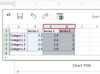Μπορείτε να αλληλεπιδράσετε με τα tablet LeapPad χρησιμοποιώντας είτε τη γραφίδα είτε την οθόνη αφής.
Πίστωση εικόνας: Matthew Lloyd/Getty Images News/Getty Images
Η σειρά LeapFrog φιλικών για παιδιά tablet LeapPad δίνει στα παιδιά μια συσκευή που μοιάζει και έχει αίσθηση tablet Android ή iOS, αλλά συνοδεύεται από περιορισμούς για να μην σκοντάφτουν σε πράγματα που κάνουν δεν πρέπει να δει. Διάφορα προβλήματα υλικού και λογισμικού μπορεί να κάνουν τη χρήση του tablet δύσκολη ή αδύνατη. Χρησιμοποιήστε την αντιμετώπιση προβλημάτων για να αντιμετωπίσετε το αντίστοιχο πρόβλημα του LeapPad.
Το LeapPad δεν αναγνωρίζεται
Οι περιορισμοί που σχετίζονται με το λογισμικό του τείχους προστασίας σας ενδέχεται να εμποδίζουν το λογισμικό LeapFrog Connect να αναγνωρίσει ένα LeapPad που είναι συνδεδεμένο στον υπολογιστή σας. Δοκιμάστε να το λύσετε αποσυνδέοντας το tablet LeapPad από τον υπολογιστή σας και απενεργοποιώντας τη συσκευή. Με απενεργοποιημένη τη συσκευή, κρατήστε πατημένο το δεξί κουμπί στο πληκτρολόγιο κατεύθυνσης, καθώς και τα κουμπιά "Αρχική σελίδα" και τα κουμπιά μείωσης έντασης ήχου ταυτόχρονα και, στη συνέχεια, πατήστε το κουμπί "Λειτουργία" για να ενεργοποιήσετε τη συσκευή. Το tablet ξεκινά στην οθόνη Connection Needed, οπότε μπορείτε να συνδέσετε τη συσκευή στον υπολογιστή, ο οποίος θα την αναγνωρίζει τώρα.
Το βίντεο της ημέρας
Δεν είναι δυνατή η προβολή της εφαρμογής που αγοράστηκε πρόσφατα
Ενδέχεται να μην μπορείτε να δείτε εφαρμογές που αγοράσατε πρόσφατα στο tablet LeapPad επειδή η εφαρμογή δεν έχει επιλεγεί για εμφάνιση. Δοκιμάστε να συνδέσετε το tablet στον υπολογιστή σας και στη συνέχεια να εκκινήσετε το LeapFrog Connect. Στην ενότητα On This LeapPad, βεβαιωθείτε ότι το πλαίσιο που σχετίζεται με την εφαρμογή που θέλετε να εμφανίσετε είναι συνδεδεμένο και, στη συνέχεια, αποθηκεύστε τις αλλαγές σας.
Χωρίς απόκριση γραφίδας
Η οθόνη LeapPad μπορεί να έχει προβλήματα με την ανίχνευση της γραφίδας εάν υπάρχει βρωμιά, νερό ή κάποια άλλη ουσία στην οθόνη. Βεβαιωθείτε ότι η οθόνη του tablet είναι καθαρή και απαλλαγμένη από ξένες ουσίες. Επιπλέον, μπορείτε να δοκιμάσετε να επαναβαθμονομήσετε την οθόνη αφής. Μπορείτε να βαθμονομήσετε ξανά την οθόνη αφής μέσω του μενού Ρυθμίσεις γονέα, στο οποίο μπορείτε να έχετε πρόσβαση κρατώντας πατημένα τα κουμπιά "Αρχική σελίδα" και αύξηση της έντασης ήχου ενώ η συσκευή είναι ενεργοποιημένη.
Κενή ή παγωμένη οθόνη
Εάν το tablet LeapPad είναι κλειδωμένο ή παγωμένο, δοκιμάστε να το επισκευάσετε μέσω της εφαρμογής LeapFrog Connect για να επιλύσετε το πρόβλημα. Για να ξεκινήσετε τη λειτουργία επισκευής, συνδέστε το tablet στον υπολογιστή σας και, στη συνέχεια, ανοίξτε το LeapFrog Connect. Επιλέξτε "Επιλογή" στην επάνω δεξιά γωνία της εφαρμογής LeapFrog Connect και, στη συνέχεια, επιλέξτε την καρτέλα LeapPad. Αυτό σας παρουσιάζει επιλογές για επιδιόρθωση, επαναφορά ή έλεγχο για ενημερώσεις. Κάνοντας κλικ στην επιλογή "Επισκευή" το tablet θα εκτελέσει έναν διαγνωστικό έλεγχο και θα επιδιορθώσει τυχόν προβλήματα που εντοπίστηκαν στη συσκευή.